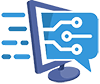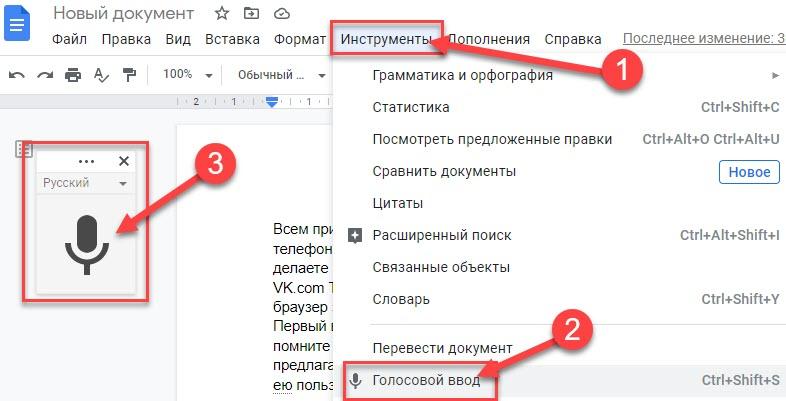Подробная инструкция, как перевести (сделать транскрибацию) аудио в текст онлайн. Это самый простой и удобный способ, который я сам применяю. Использовать мы будем приложение Гугл документы (Google Docs). Отлично подойдет для записи и дальнейшего конвертирования в текст своей речи с микрофона, расшифровки системных звуков любых форматов, видео-роликов с Ютуба, Яндекс эфира и других сервисов, книг в формате MP3.
Не подходит для распознавания аудио и видео материалов, на которых есть сильный посторонний шум (музыкальные композиции, разговорное видео с громким фоновым сопровождением.
Инструкция сделана на Windows 10. На других версиях ОС сильных отличий в настройках нет.
Процесс перевода звука в текст через микрофон
Если вы хотите записать какой-либо звук через свой микрофон и вы им пользуетесь, то все просто ⇒
- Включаете микрофон (лучше проверить его работу).
- Заходите в Google Docs.
- Создаете новый документ (можете его как-то обозвать).
- Переходите на вкладку “Инструменты” и выбираете пункт “Голосовой ввод”.
- Нажмите иконку микрофона с левой стороны и начните говорить. В активном режиме, она горит красным цветом.
Если вы его только подключили и у вас с ним проблемы, то читаем статью как настроить микрофон.
Переводим аудиозапись и видео в текст через микшер
- Кликаем правой кнопкой мыши по значку 🔊 звука, справой стороны нижней панели Виндовс и выбираем пункт меню “Звуки”.
- Переходим на вкладку “Запись” ⇒ выбираем пункт “Стерео микшер” ⇒ и жмем включить
- Заходите в Google Docs.
- Создаете новый документ.
- Переходите на вкладку “Инструменты” и выбираете пункт “Голосовой ввод”.
- Запускаете видео на YouTube или любую звуковую дорожку и нажимаете кнопку микрофона. У вас автоматически начнется преобразование аудио в текстовую информацию и ее сохранение в созданный документ.
Советы и лайфхаки
- хорошо переводит в текст, как русскую, так и английскую речь (проверено лично);
- текстовая информация пишется без знаков препинания, поэтому дальнейшая работа с информацией необходима;
- чем четче и медленнее речь, тем лучше происходит распознание;
- если откроете другую вкладку браузера – запись прервется;
- если звук не пишется, то проверьте уровень громкости системных звуков

Не использую другие сервисы и программы по причине простоты и качества этого способа ⇒
- редко бывают сбои в конвертации;
- автоматическое сохранение;
- никаких сторонних программ.
Если вы пользовались чем-то более лучшим, напишите пожалуйста об этом в комментариях. Я обязательно протестирую, так как часто пользуюсь переводом звука и видео в текст.